win7系统连接XP系统共享打印机报错0X000004怎么办
来源:game773整合
时间:2024-01-22
小编:773游戏
打印机是办公的时候经常会用到的设备,而为了方便多人使用一台打印机,通常会将打印机在局域网中共享,但是有时候可能会碰到一些故障,就有win7系统用户反映说在连接xp系统共享打印机的时候,出现了报错0X000004,导致无法使用打印机,要怎么处理呢,在这里给大家win7系统连接XP系统共享打印机报错0X000004的解决步骤。
推荐:萝卜家园win7旗舰版系统下载
1、点击开始-设备和打印机,点击打印服务器属性;
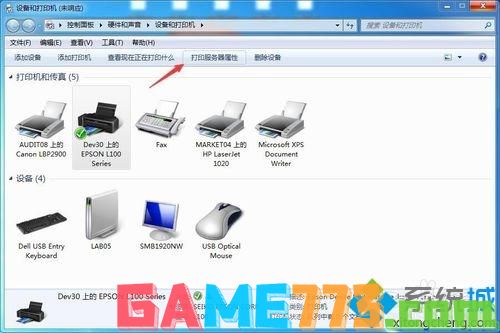
2、点击驱动程序——添加——下一步;
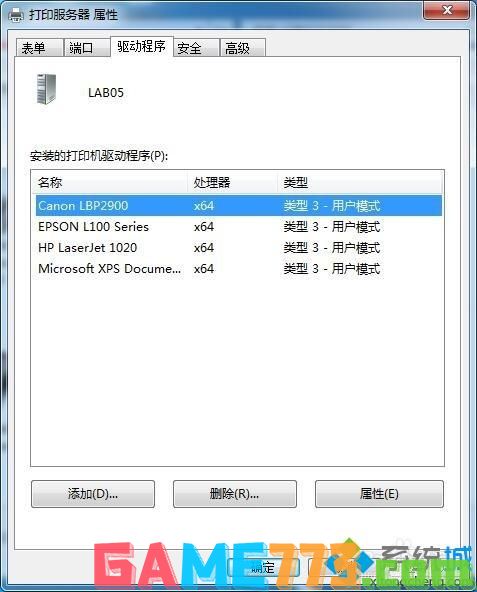
3、出现以下图片,点击Windows Update;

4、现在就需要等待了,大约在10分钟左右。更新完成后,安装正常局域网添加打印机一样添加打印机。
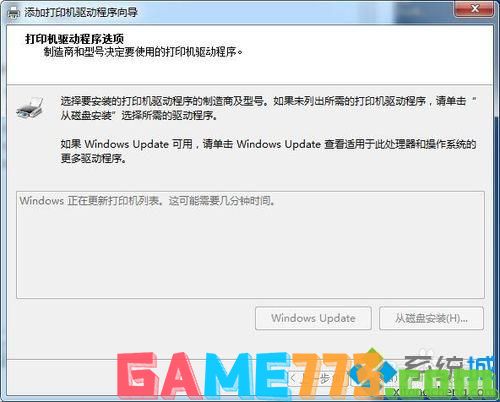
上述给大家介绍的就是关于win7系统连接XP系统共享打印机报错0X000004怎么办的全部内容,遇到一样情况的朋友们可以参照上面的方法来解决,这样就可以正常连接共享打印机了。
上文就是win7系统连接XP系统共享打印机报错0X000004怎么办的全部内容了,文章的版权归原作者所有,如有侵犯您的权利,请及时联系本站删除,更多000004相关资讯,请关注收藏773游戏网。
下一篇:最后一页














